- Autors Jason Gerald [email protected].
- Public 2024-01-19 22:13.
- Pēdējoreiz modificēts 2025-01-23 12:26.
IPhone savienošana ar Wi-Fi tīklu ir ļoti noderīga, jo tā var ietaupīt mobilo datu kvotu. Ja iPhone lietojat pirmo reizi, iespējams, nezināt, kā savienot iPhone ar Wi-Fi tīklu. Tomēr process ir diezgan vienkāršs un prasa tikai dažas darbības.
Solis
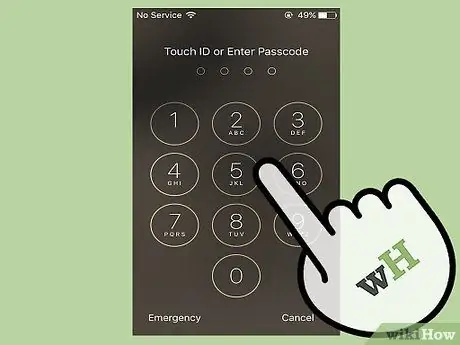
1. solis. Atbloķējiet iPhone bloķēšanas ekrānu
Ir divi veidi, kā to izdarīt:
- Atbloķējiet iPhone, novietojot īkšķi uz sākuma pogas un ļaujot TouchID programmai skenēt jūsu pirkstu nospiedumus.
- Ievadiet piekļuves kodu, kas sastāv no 4 cipariem. Šis ir kods, kas norādīts, iestatot iPhone.

2. solis. Atrodiet lietotni Iestatījumi iPhone iekšpusē
Lietotne Iestatījumi ir pelēkota, un tai ir simbols, kas līdzīgs zobratam.
Ja nevarat to atrast un jūsu iPhone ir savienots pārī ar Siri, dažus mirkļus nospiediet sākuma pogu, lai aktivizētu Siri. Lūdziet Siri palīdzību, lai atvērtu lietotni ar atslēgvārdu “Atvērt iestatījumus”
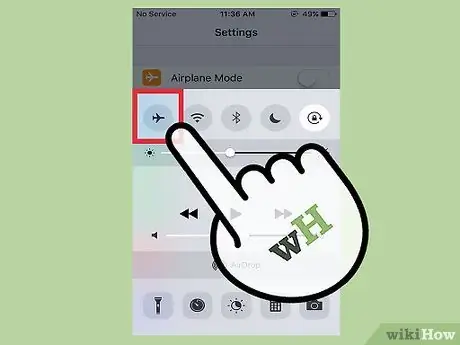
3. solis. Pārliecinieties, vai lidmašīnas režīms ir izslēgts
Jūs nevarat pievienoties Wi-Fi tīklam, ja ir ieslēgts lidmašīnas režīms.
- Lidmašīnas režīms ir pirmais iestatījums sarakstā, atverot iestatījumus.
- Jūs varat pateikt, ka lidmašīnas režīms ir aktīvs, ja slīdņa poga atrodas pa labi un tukšā vieta aiz pogas ir zaļa. Pieskarieties pogai, lai to izslēgtu.
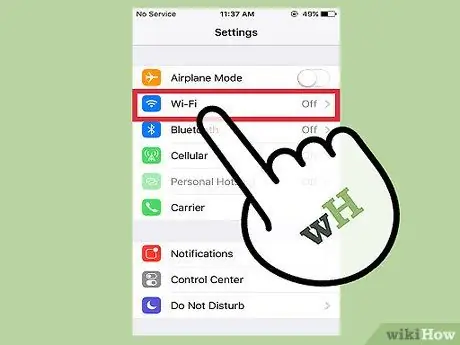
4. solis Iestatījumu sarakstā pieskarieties Wi-Fi
Kad esat pārliecinājies, ka lidmašīnas režīms ir izslēgts, Wi-Fi būs redzams otrajā vietā sarakstā, tieši zem lidmašīnas režīma. Šis iestatījums darbojas, lai pārvaldītu jūsu Wi-Fi savienojumu.
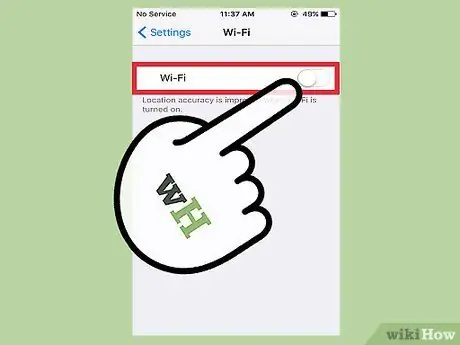
5. solis. Ieslēdziet Wi-Fi
Ja Wi-Fi iestatījums ir izslēgts, pieskarieties slīdnim labajā pusē. Pogai vajadzētu pārvietoties pa labi, un slīdņa fons kļūs zaļš.
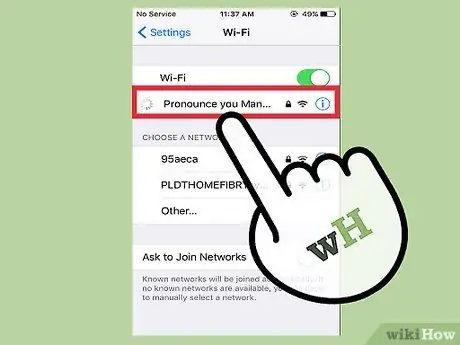
6. solis. Izvēlieties tīklu, ar kuru vēlaties izveidot savienojumu ar tālruni
iPhone vajadzētu parādīt tuvumā esošo Wi-Fi tīklu sarakstu, ar kuriem iPhone var izveidot savienojumu. Sarakstā atrodiet savu tīklu.
- Citos gadījumos, piemēram, atrodoties sabiedriskā vietā un mēģinot savienot savu iPhone ar restorāna vai noteiktas uzņēmējdarbības vietas Wi-Fi, meklējiet šai vietai piederošā Wi-Fi tīkla nosaukumu..
- Uzziniet, kurš Wi-Fi tīkls ir bloķēts. Tas nozīmē, ka tīkls ir aizsargāts ar paroli. Slēgta tīkla nosaukumam blakus ir piekaramās atslēgas simbols.
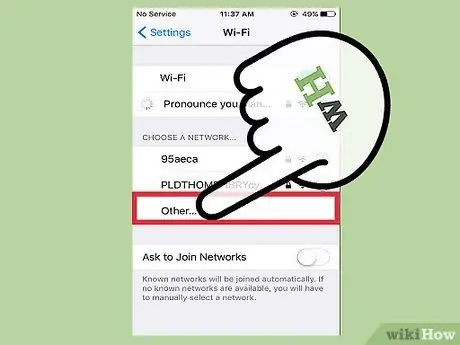
7. solis. Pieskarieties “Cits”, ja jūsu tīklu nevar atrast
Ja jūsu Wi-Fi tīkls nav norādīts sarakstā, pieskarieties vienumam “Cits…”.
- Šajā iestatījumā ierakstiet sava Wi-Fi tīkla nosaukumu. Pēc tam izvēlieties drošības procedūras veidu, kas to aizsargā. Lai izmantotu šo metodi, jums ir nepieciešams drošības kods, ko nodrošina Wi-Fi maršrutētājs, vai arī varat jautāt tīkla administratoram par tīkla izmantotās drošības procedūras veidu.
- Tas attiecas arī uz slēptiem tīkliem. Ja zināt, ka mēģināt savienot savu iPhone ar slēptu tīklu, rīkojieties šādi.
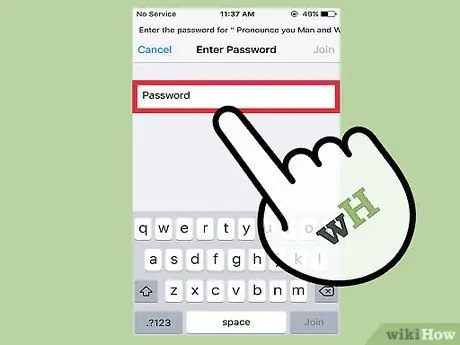
8. solis. Ievadiet paroli, ja Wi-Fi tīkls ir bloķēts
Kad esat pieskāries Wi-Fi tīklam, ar kuru vēlaties izveidot savienojumu ar tālruni, nākamajā ekrānā tiks prasīts ievadīt paroli. Ievadiet pareizo paroli.
Ja nezināt paroli, lai pieteiktos Wi-Fi tīklā, jums jājautā tīkla īpašniekam. Vai arī, ja esat tīkla īpašnieks un esat aizmirsis tīkla paroli, jums jāpārbauda Wi-Fi maršrutētājs, lai redzētu, vai parole ir uz tā uzrakstīta, vai sazinieties ar personu vai uzņēmumu, kas iestatījis Wi-Fi maršrutētāju jūs
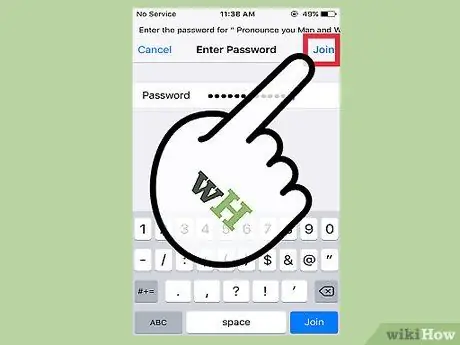
9. solis. Pēc paroles ievadīšanas augšējā labajā stūrī pieskarieties "Pievienoties"
Ja pareizi ievadījāt paroli, jūsu iPhone nekavējoties jāpievieno tīklam.
Ja nevarat pieskarties "Pievienoties" vai nekas nenotiek, pieskaroties tai, ievadītā parole ir nepareiza vai pārāk īsa
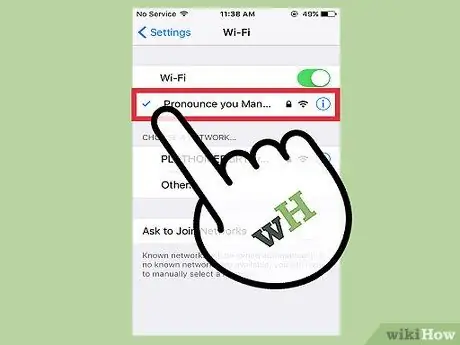
10. solis. Pārliecinieties, vai esat izveidojis savienojumu ar Wi-Fi tīklu
Kad iPhone ekrāns atgriežas Wi-Fi lapā un iPhone ir veiksmīgi izveidojis savienojumu ar Wi-Fi tīklu, pa kreisi no tīkla nosaukuma vajadzētu redzēt zilu atzīmi.
Kā papildu solis varat atvērt Safari (vai vēlamo pārlūka lietojumprogrammu) un mēģināt pieteikties vietnē. Ja vietne tiek parādīta veiksmīgi, jūsu iPhone ir veiksmīgi izveidojis savienojumu ar Wi-Fi tīklu. Pretējā gadījumā jums atkal būs jācenšas savienot savu iPhone ar Wi-Fi tīklu

11. solis. Lai pabeigtu iPhone savienošanu ar Wi-Fi tīklu, atveriet Safari vai vēlamo pārlūkprogrammas lietotni
Daudzi restorāni un uzņēmumi pieprasa tālrunī atvērt interneta pārlūkprogrammu, lai pabeigtu iPhone savienošanas ar tīklu procesu.
- Atverot pārlūkprogrammu, jūs tiksit novirzīts uz lapu, kurā jums jānoklikšķina uz "Savienot" vai jāievada sava uzņēmuma sniegtā parole, lai varētu izveidot savienojumu ar tīklu. Jums, iespējams, būs jāpieskaras pogai, norādot, ka piekrītat uzņēmuma noteikumiem un nosacījumiem.
- Pēc tam jums vajadzētu izveidot savienojumu ar sava uzņēmuma Wi-Fi tīklu. Mēģiniet pieteikties citā vietnē, lai pārliecinātos, vai nodrošinātais savienojums darbojas labi.
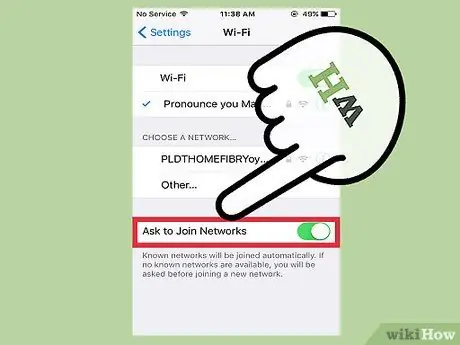
12. solis. Ieslēdziet opciju Lūgt pievienoties tīkliem
Ja atrodaties ārpus zināmā Wi-Fi tīkla pārklājuma, iPhone vairs nepievienosies šim tīklam. Ja vēlaties izmantot Wi-Fi tīklu citur, varat ieslēgt opciju Lūgt pievienoties tīkliem.
- Pieskarieties opcijas slīdnim "Lūgt pievienoties tīkliem", lai pārvietotos pa labi Wi-Fi iestatījumu lapas apakšdaļā. Pogai vajadzētu pārslēgties pa labi, un pogas fonam jābūt zaļam.
- Kad atrodaties vietā, kur nav zināms tīkls, iPhone lūgs jums mēģināt izveidot savienojumu ar kādu no tīkliem, ko tā nosaka, mēģinot izmantot interneta pārlūkprogrammu. Lai to izdarītu, jums ir jāpievieno jūsu iPhone tīklam, kas ir pieejams bez maksas, vai arī jums jāzina parole, kas nepieciešama, lai pievienotos bloķētam tīklam. Lai izveidotu savienojumu ar jauno tīklu, izpildiet iepriekš norādītās 6-10. Darbības.
Padomi
- Ja iPhone tuvumā konstatē Wi-Fi tīklu, tas lūgs jums pievienoties Wi-Fi tīklam, izmantojot savu dialoglodziņu. Pārliecinieties, ka pievienojaties tikai tīkliem, kuriem uzticaties.
- Ja esat jau izveidojis savienojumu ar Wi-Fi tīklu, atverot iestatījumus, blakus vārdam Wi-Fi redzēsit tīkla nosaukumu.
- Pēc pievienošanās Wi-Fi tīklam iPhone atcerēsies jūsu tīklu un nekavējoties mēģinās tam pievienoties, kad iPhone atklās tīklu.






